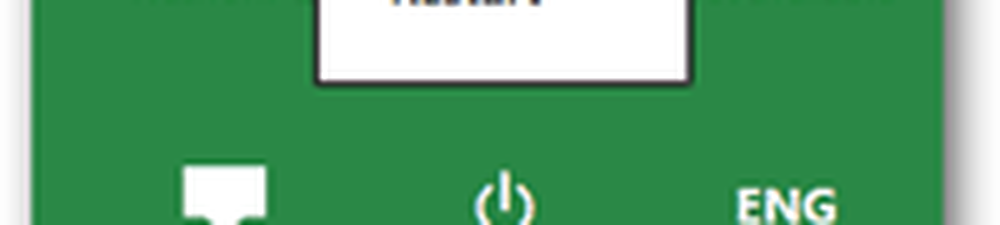Så här åtgärdar du fel på felmeddelanden i Windows 10

De DÅLIG POOL HEADER Stoppfel i Windows 10/8/7 med felkoden 0x00000019 indikerar att poolhuvudet är skadat. Ett problem med en dålig poolhuvud orsakas av problem med Windows-minnesallokering. Det här felet uppstår oftast efter att du har installerat ny maskinvara eller programvara - vanligtvis antivirusprogrammet - som inte fungerar med din Windows-dator. Felaktiga drivrutiner och routrar, dåliga sektorer eller andra skrivskriftsproblem kan dock också orsaka den här blåskärmen.
Fel på felmeddelanden i Windows 10

Om du inte kan starta Windows 10 i normalt läge, försök starta i Säkert läge. Det kommer att hjälpa till när du arbetar genom en resolution. Du kan prova procedurerna nedan för att lösa problemet. Gå igenom hela listan med förslag först och bestäm sedan vilken eller flera av dessa du vill prova.
Uninstall nyligen installerad programvara
Om du nyligen installerat någon programvara, avinstallera den och se om det gör felet att gå iväg. De flesta gånger är antivirusprogram från tredje part ansvarig för felet. Om du har installerat antivirusprogramvaror på ditt system kan du försöka avinstallera dem tillfälligt. Om det här löser problemet kan du ersätta dem med andra program. I fönstret Kontrollpanelen klickar du på "Program och funktioner" för att öppna listan över program som är installerade på systemet och avinstallera antivirusprogrammet - eller den nyligen installerade programvaran.
Avinstallera nyligen installerad maskinvara
Om du nyligen installerat någon hårdvara, öppna Enhetshanteraren, leta reda på hårdvarudrivrutinen, högerklicka på den och välj Avinstallera. Starta om datorn och se.
Koppla bort externa enheter
En annan orsak till felet kan vara externa enheter som stör systemet. För att isolera den här orsaken, koppla bort alla kringutrustning och externa enheter utom tangentbordet och musen och starta om datorn. Kontrollera om det löser problemet. Om det fungerar kan en eller flera av de tidigare anslutna externa hårdvaruenheterna vara defekta och måste bytas ut. Om det inte löser problemet kan du prova nästa steg.
inaktivera Snabb startfunktion
Inaktivera snabbstartsfunktionen och se. Den är aktiverad som standard i Windows. Ibland kan det störa systemet och orsaka korruption av poolhuvuden.
Uppdatera enhet Dfloder
Felaktiga drivrutiner kan orsaka problem. Även om Windows Update uppdaterar alla drivrutiner, kan de också uppdateras manuellt om det tidigare steget inte fungerar. 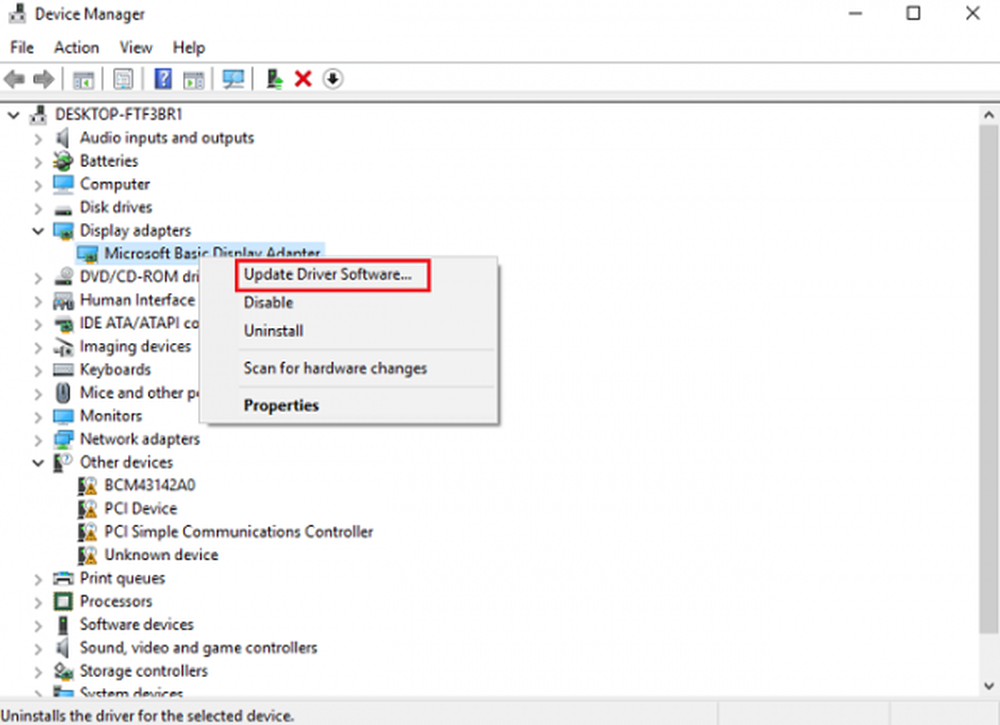
Du kan också använda Verifier Verifier Manager för att undersöka beteendet hos dåliga drivrutiner.
Utför en ren start
Utför en ren start och kontrollera om det löser problemet. Om du inte möter några problem betyder det att en viss process utan Microsoft ger upphov till detta stoppfel. Du måste manuellt försöka identifiera gärningsmannen.
Utför Hardware Clean Boot
En hårdvara Clean Boot skiljer sig från den vanliga Clean Boot State. Hårdvarukomponenterna som inte är nödvändiga för att ett system ska köras är avstängt i Enhetshanteraren. 
Tryck på Win + R för att öppna körfönstret. Typ devmgmt.msc och tryck på Enter för att öppna Enhetshanteraren. Du kan inaktivera drivrutinerna för följande enheter genom att högerklicka på dem och välja alternativet för att inaktivera dem.
- Grafikkort.
- DVD / CD-ROM-enheter.
- Ljud-, video- och spelkontroller.
- Nätverksadaptrar.
- modem
- Hamnar
- USB-enheter och kontroller - förutsatt att du inte använder USB / Trådlös mus eller tangentbord.
Starta om systemet och kontrollera om det här åtgärdar felet. Om det gör det betyder det att en av dessa enheter är orsaken. Återigen måste du försöka identifiera enheten manuellt med rättegångsmetod.
Kör Windows Memory Diagnostics Tool
Du kan också köra det inbyggda Windows Memory Diagnostics Tool. Öppna verktyget och klicka på Diagnosera datorns minnesproblem.? När körningen är klar kan du öppna Event Viewer och leta efter resultaten i MemoryDiagnostics-Results-posten.
Kolla din Bagge
Detta görs vanligen av en maskinvarukännare, men det har rapporterats att problemet kan vara med RAM. Därför bör det verifieras.
Hoppas något hjälper!
Om du är en avancerad användare kan du besöka Microsoft för mer om detta stoppfel.
Se det här inlägget om du får ett BAD_POOL_CALLER-fel.